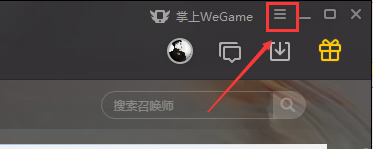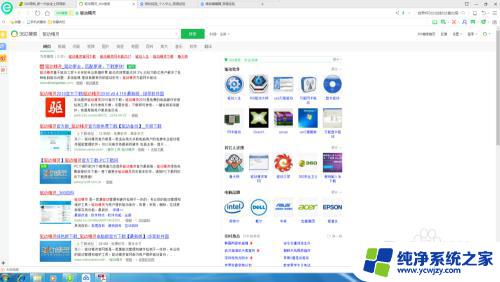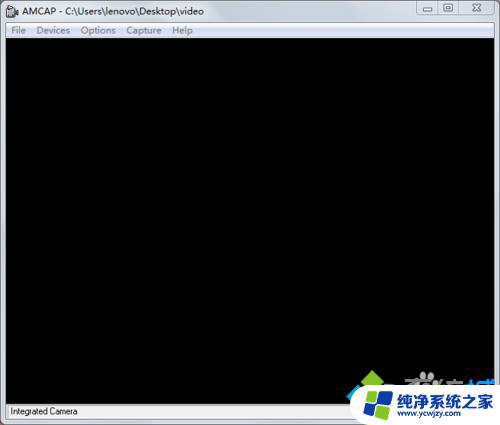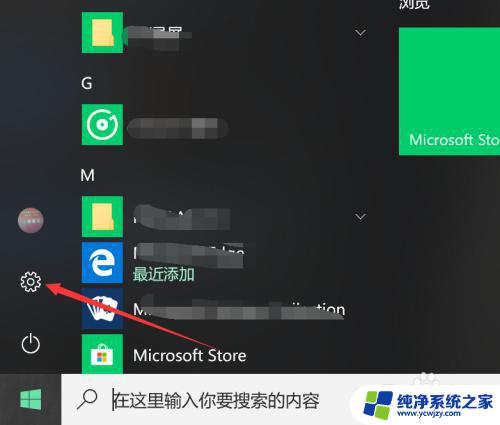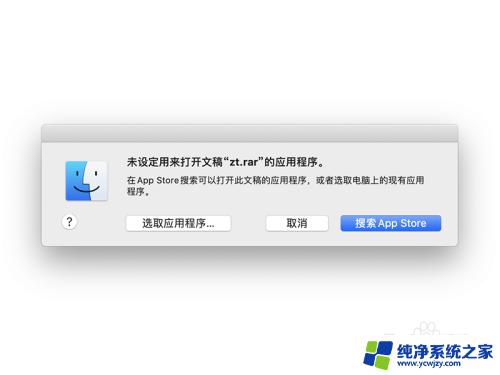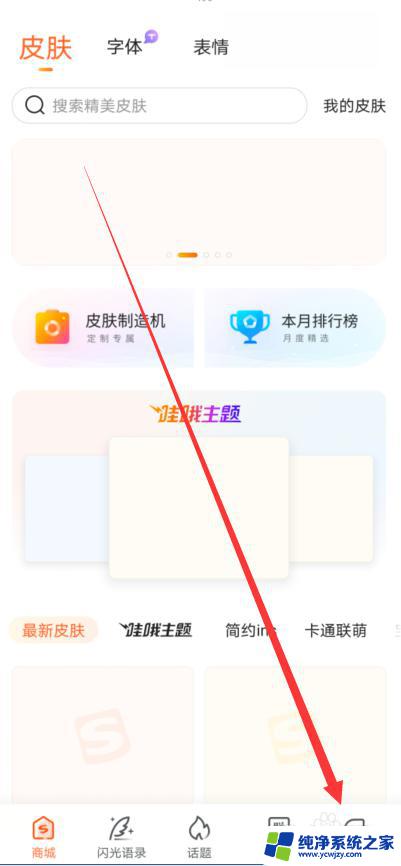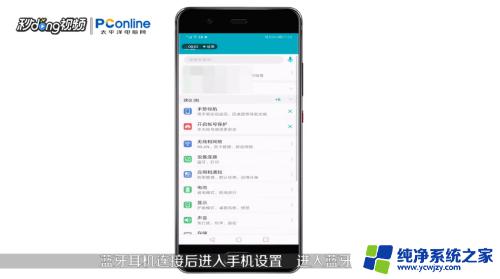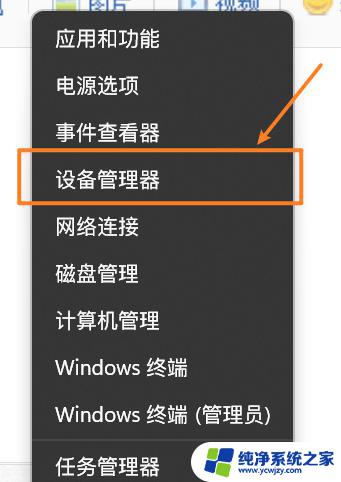电脑开视频录不了声音怎么解决呢?教你轻松解决问题
更新时间:2023-08-27 18:08:13作者:yang
电脑开视频录不了声音怎么解决呢,当我们使用电脑进行视频录制时,有时候会遇到无法录制声音的情况,这对于录制需要语音解说或音乐背景的视频来说,无疑是一个不小的问题。那么出现这样的问题时我们应该该如何解决呢?
方法步骤
1、打开控制面板——声音——播放;
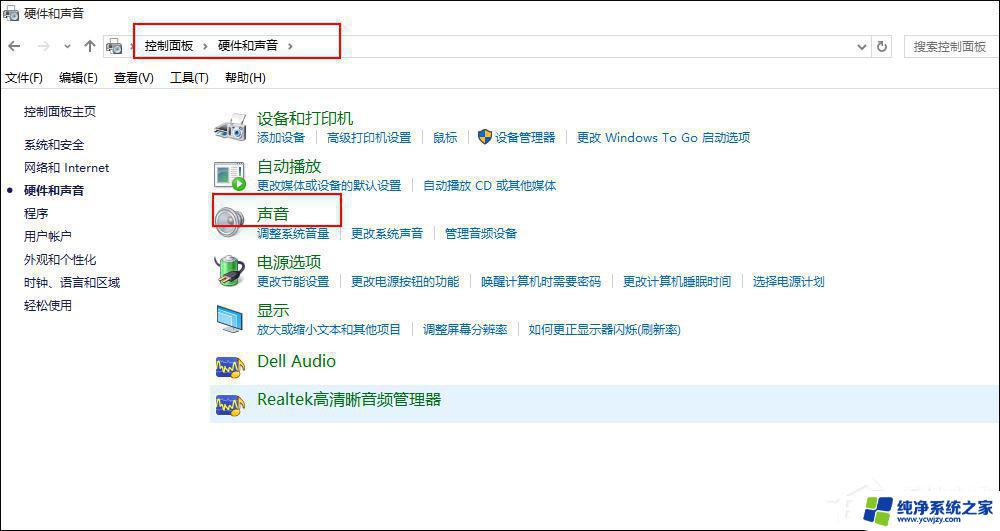
2、点击播放——选中打钩的设备——右键属性;
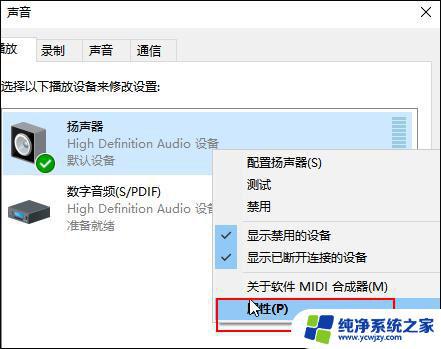
3、点击“高级”——取消勾选独占设备;
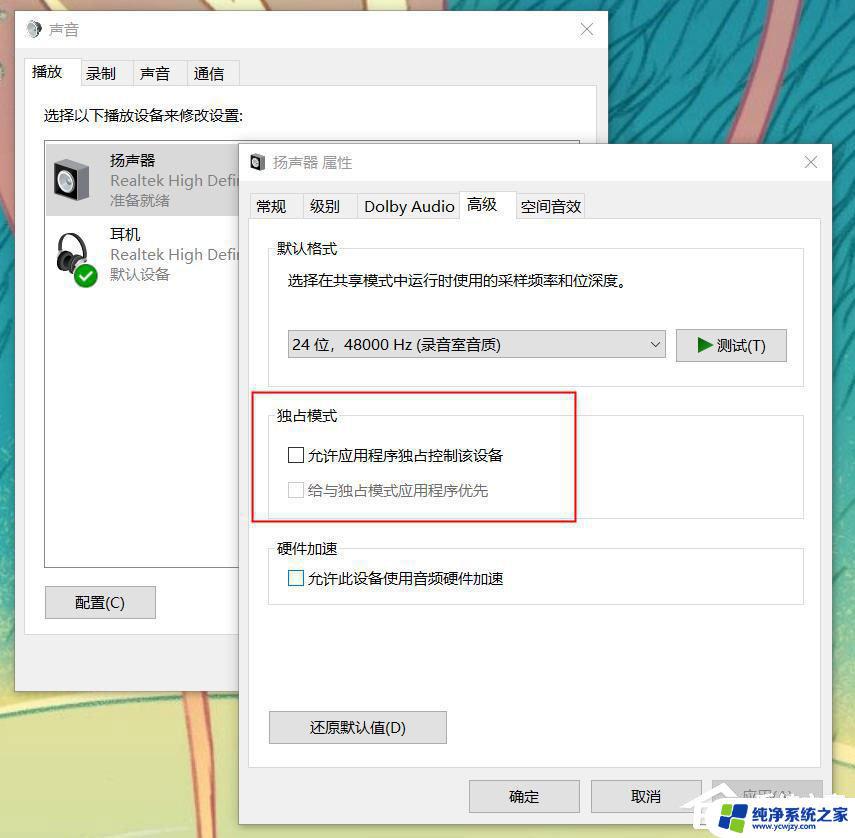
4、点击录制——选中打钩的设备——右键属性;
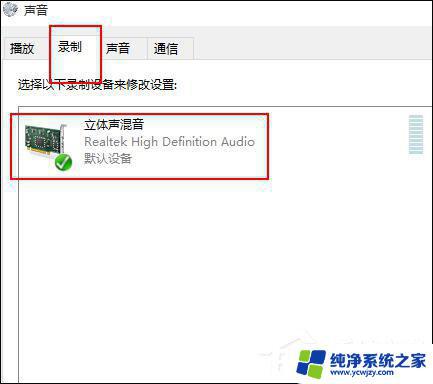
5、点击“高级”——取消勾选独占设备;
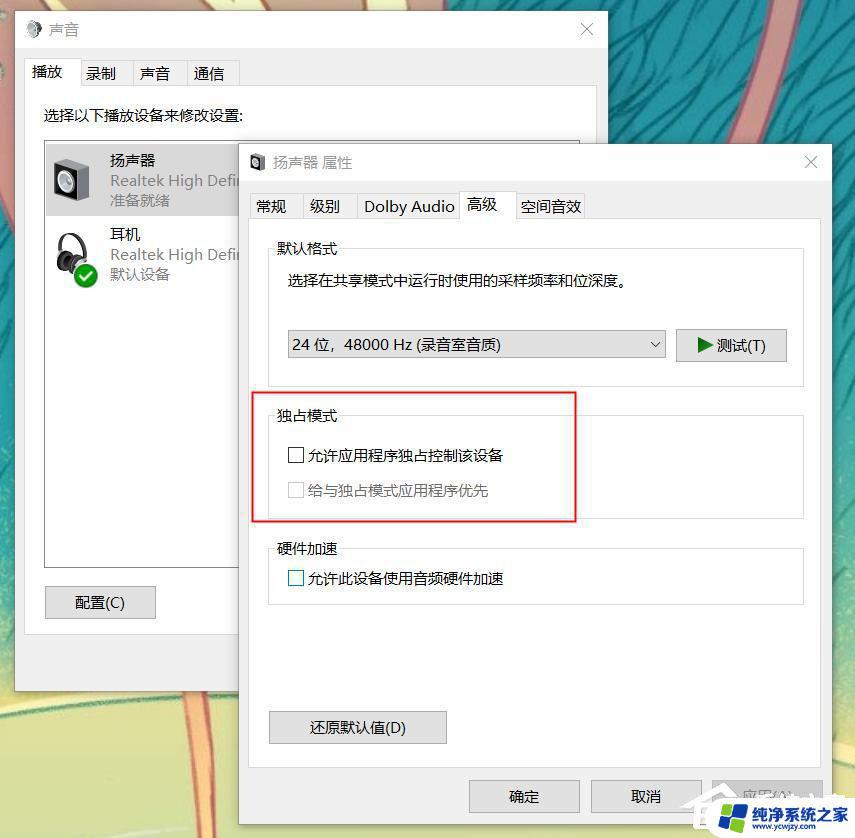
以上就是电脑开视频录不了声音怎么解决呢的全部内容,如果你遇到这种情况,可以按照以上步骤进行解决,简单易行,一步到位。